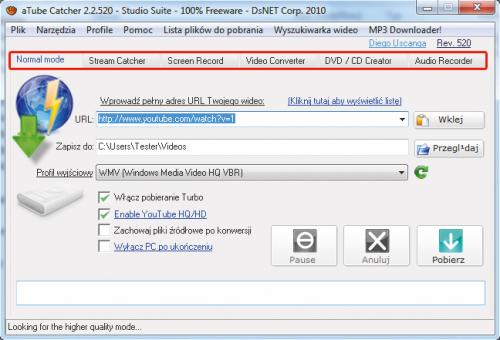Złap film i muzykę z YouTube

W oknie głównym programu aTube Catcher kliknij kartę Screen Record. Następnie możesz wybrać, czy chcesz, by do pliku wideo był zapisywany konkretny fragment ekranu – kliknij wtedy Wskaż obszar, czy też zależy ci na rejestracji aktywności w ramach konkretnego okna – przycisk Wskaż okno.


Po wyborze rejestrowanego obszaru ustalasz kolejno: źródło dźwięku (domyślnie jest to mikrofon), format wyjściowy (domyślnie WMV), docelowy folder zapisu, oraz wybierasz dodatkowe opcje związane z nagrywaniem. Kilka słów na temat tych ostatnich. Jeżeli chcesz nagrać film szkoleniowy (np. poradnik korzystania z jakiegoś programu), warto, aby program rejestrował także wskaźnik myszy. Uzyskasz to po zaznaczeniu pola wyboru Nagrywaj kursor. Dodatkowo, jeżeli chcesz, by rejestrowany kadr obejmujący fragment ekranu, przesuwał się razem ze wskaźnikiem myszy – zaznacz pole wyboru Podążaj za myszą. Możesz również automatycznie zatrzymać nagrywanie po upływie określonego czasu – należy zaznaczyć pole wyboru Zatrzymaj po i zadeklarować, po ilu sekundach nagrywanie ma być zakończone, np. 60 sekund, uruchomić je z opóźnieniem (pole wyboru Uruchom opóźnione) czy zażądać minimalizacji okna programu po rozpoczęciu rejestracji (pole Minimalizuj przy starcie).


Aby rozpocząć nagrywanie filmu z pulpitu, kliknij Start.

Normal mode – standardowy tryb działania programu opisany w artykule. Przeznaczony do przechwytywania filmów z serwisów hostujących pliki wideo.
Stream Catcher – tryb dla zaawansowanych; umożliwia (teoretycznie) przechwycenie i zapis w postaci pliku dowolnego strumienia multimediów przesyłanego przez interfejs sieciowy danego komputera.
Screen Record – opisany w artykule tryb przechwytywania ekranu (i dźwięku rejestrowanego przez mikrofon).
Video Converter – wbudowany konwerter audio i wideo; oprócz konwersji umożliwia łączenie plików podzielonych na fragmenty (np. 10-minutowych fragmentów z YouTube’a w cały film). Połączone wideoklipy możesz od razu automatycznie konwertować.
DVD / CD Creator – moduł umożliwiający nagrywanie płyt DVD Video i VCD; wystarczy przeciągnąć multimedialne pliki na obszar roboczy okna.
Audio Recorder – tryb pozwalający na przechwytywanie dźwięku z dowolnego źródła: mikrofonu, podłączonego do komputera magnetofonu, wzmacniacza itp. Ten tryb jest przeznaczony do nagrywania dowolnego dźwięku przepływającego przez układ dźwiękowy/kartę dźwiękową w twoim komputerze.